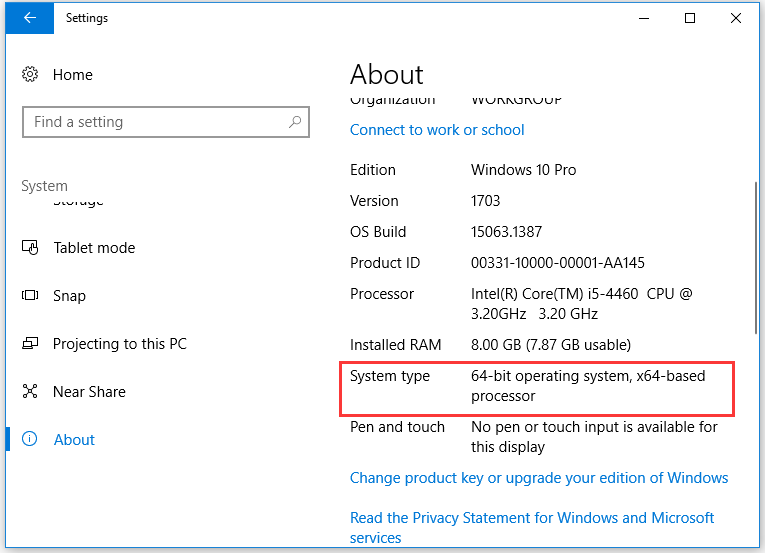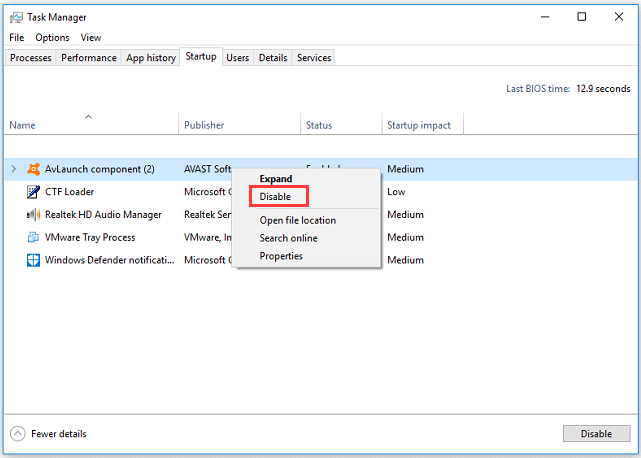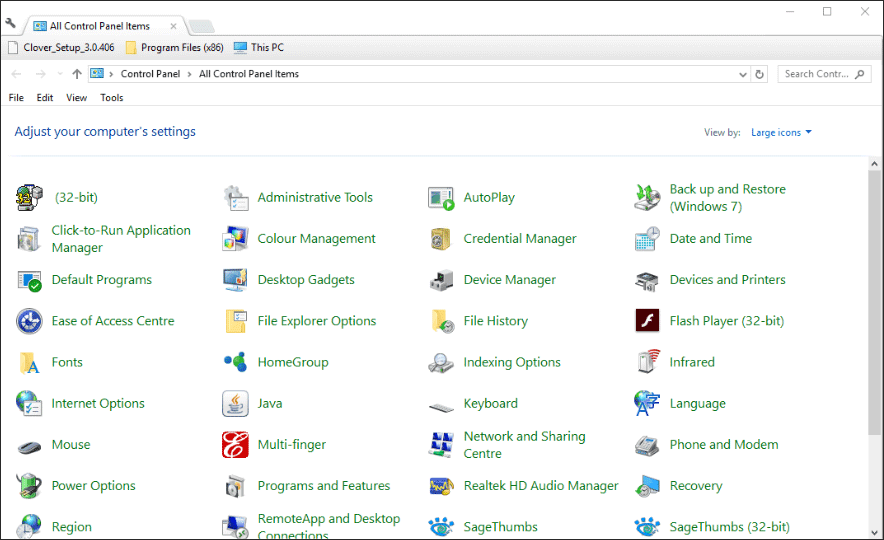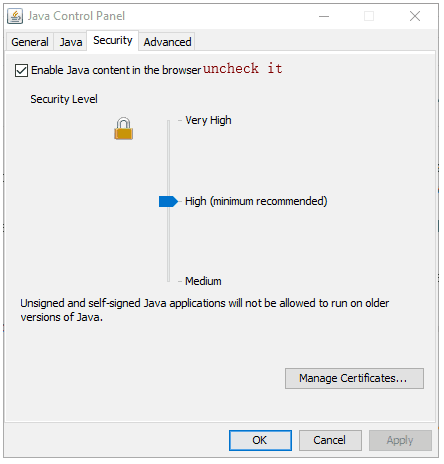Содержание:
- 1 Основные причины возникновения ошибки
- 2 Что предпринять при появлении ошибки установки Java
- 3 Удаление потенциально конфликтных обновлений
- 4 Изменение расположения установки и проверка прав доступа
- 5 Отключение Java-контента в браузере
- 6 Прочие решения
В процессе своей работы многие созданные под Windows приложения используют библиотеки, входящие в состав встроенных или отдельно устанавливаемых фреймворков вроде NET Framework. Одним из наиболее распространенных компонентов подобного рода является Java – программная платформа, разработанная компанией Sun. В свое время Java играла значительную роль в адаптации программного обеспечения, служа своего рода прокладкой между железом, операционной системой и программной средой. Сегодня данное ПО уже не столь востребовано, тем не менее, есть еще немало приложений, которые в нем нуждаются.
Если при установке какая-то программа потребует наличия Java, следует скачать ее последнюю версию с официального сайта и установить на ПК как обычное приложение. Обычно инсталляция пакета проходит без проблем, но в некоторых случаях на этом этапе вас может ждать неприятный сюрприз, а точнее ошибка 1603, указывающая на сбой установки.
Основные причины возникновения ошибки
Сталкиваться с этой неполадкой чаще всего приходится при повторной установке или обновлении Java. Вообще же, error code 1603 является вполне типичной ошибкой инсталляции и возникает не только при установке Java, но и при работе с другими программами. Причины сбоя чаще всего кроются в повреждении установочных файлов, прерывании процесса, некорректной перезаписи или удалении связанных ключей реестра. Кроме того, ошибка Error code 1603 Java может быть спровоцирована недоработанными накопительными обновлениями Windows.
Итак, вы столкнулись с ошибкой error code 1603 Java. Что делать? Наиболее эффективным, а, значит, и правильным решением в таком случае будет полная переустановка компонента. При этом для удаления старой или поврежденной версии Java лучше использовать специальную утилиту Java Uninstall Tool, скачать которую можно с официального сайта www.java.com/ru/download/uninstalltool.jsp.
Для деинсталляции также отлично подходят сторонние приложения, такие как Wise Program Uninstaller или Total Uninstall. В отличие от стандартного средства удаления программ, эти приложения позволяют находить и удалять оставшиеся после деинсталляции «хвосты» – временные файлы, папки и ключи реестра, часто вызывающие конфликты при новой установке.
Опытные пользователи могут выполнить дополнительный поиск мусорных каталогов и ключей реестра по ключевому слову «Java», но это довольно рискованная операция, поскольку высока вероятность удалить что-то важное. После деинсталляции платформы следует перезагрузить компьютер.
Удаление потенциально конфликтных обновлений
Если незадолго до появления ошибки error code 1603 при установке Java вы устанавливали накопительные обновления, попробуйте их удалить. В частности, проверьте, имеется ли на вашем компьютере пакет обновления KB2918614, если он есть, удалите его.
Изменение расположения установки и проверка прав доступа
Ошибка 1603 в процессе установки Java иногда возникает по причине отсутствия прав у Системы на каталог, в который устанавливается приложение. С проблемами вам также придется столкнуться, если попытаетесь установить Java на съемный накопитель, зашифрованный диск или в защищенную подобным образом папку. Мы не рекомендуем изменять права доступа на системные каталоги, вместо этого создайте в корне диска С или D отдельную папку и убедитесь, что пользователь СИСТЕМА имеет на нее полные права.
Теперь можно приступать к повторной установке. Скачайте с официального сайта автономный установщик Java, потому что это самый надежный вариант. Перед тем как запускать исполняемый файл установщика, откройте Диспетчер задач и проверьте наличие процесса MSIEXEC.EXE. Если он запущен, завершите его. Запустите установщик Java, отметьте галочкой опцию «Change destination folder» и нажмите «Install».
В следующем окне мастера нажмите кнопку «Change», укажите путь к альтернативному месту установки и выполните инсталляцию платформы в штатном режиме.
Отключение Java-контента в браузере
Данный способ не требует радикального удаления старой или поврежденной версии Java, но его можно опробовать в случае появления ошибки 1603 при обновлении Java поверх ранней версии. Откройте панель управления Java (через поиск), переключитесь на вкладку Security и снимите галочку с чекбокса «Enable Java Content for browser…». Сохранив настройки, скачайте автономный установочный пакет Java и осуществите его инсталляцию. По завершении процедуры активируйте ранее отключенную настройку.
Прочие решения
Если у вас не устанавливается Java, выдавая error code 1603, желательно также проверить следующие моменты. Во-первых, убедитесь, что на диске/разделе у вас имеется достаточно места. Во-вторых, проверьте командой sfc /scannow целостность системных файлов (если ошибка возникает при установке и других приложений). В-третьих, выполните откат к предыдущей версии Windows – этот метод является универсальным и позволяет решать разного рода проблемы, связанные с повреждением файлов и реестра.
На чтение 6 мин. Просмотров 717 Опубликовано 03.09.2019
Ошибка Java 1603 иногда возникает при установке обновлений Java в Windows 10. При возникновении этой ошибки открывается окно с сообщением об ошибке: « Установка Java не завершена. Код ошибки: 1603. »
Сообщение об ошибке подчеркивает, что ваше обновление Java не установлено. Вот как вы можете исправить ошибку Java 1603, когда появляется это сообщение об ошибке.
Содержание
- Исправить ошибку Windows 10 1603 9 способами
- 1. Убедитесь, что вы устанавливаете правильную версию Java для вашей платформы
- 2. Установите Java как администратор
- 3. Сначала удалите предыдущую версию Java
- 4. Отключите антивирусное программное обеспечение
- 5.Закройте браузер и другое программное обеспечение, работающее на Java
- 6. Отключите контент Java
- 7. Откройте программу установки и удаления устранения неполадок
- 8. Не устанавливайте Java с LogMeIn
- 9. Удалите Центр обновления Windows KB2918614.
Исправить ошибку Windows 10 1603 9 способами
-
- Убедитесь, что вы устанавливаете правильную версию Java для вашей платформы
- Установите Java как администратор
- Сначала удалите предыдущую версию Java
- Отключить антивирус
- Закройте браузер и другое программное обеспечение, работающее на Java
- Отключить контент Java
- Откройте программу установки и удаления устранения неполадок
- Не устанавливайте Java с помощью LogMeIn
- Удалите KB2918614 Центр обновления Windows
1. Убедитесь, что вы устанавливаете правильную версию Java для вашей платформы
Во-первых, убедитесь, что вы не устанавливаете 64-битную Java в 32-битной системе. Если да, возможно, поэтому Java не устанавливается. На этой странице вы можете загрузить 32-разрядную версию Windows x86 Offline. Вы можете проверить, является ли ваша система 32- или 64-битной, следующим образом.
- Нажмите кнопку панели задач Windows 10 Cortana.
- Введите ключевое слово «система» в поле поиска.
- Затем нажмите «О вашем компьютере», чтобы открыть окно, расположенное ниже.

- Прокрутите вниз до спецификации типа системы, которая сообщает, является ли платформа 64-битной или 32-битной.
Следует также отметить, является ли установленный в настоящее время Java SDK 32-разрядным или 64-разрядным. Может возникнуть 64- и 32-разрядный конфликт, если вы пытаетесь обновить Java 32-разрядной версией для замены 64-разрядного Java SDK или наоборот. Поэтому установите 64-разрядную версию Java для замены устаревшей 64-разрядной версии или обновите 32-разрядную версию Java до последней 32-разрядной версии.
- ТАКЖЕ ЧИТАЙТЕ: как исправить ошибку «JavaScript Void 0» в Windows 10
2. Установите Java как администратор
Установка программного обеспечения от имени администратора может решить проблемы установки. Поэтому попробуйте установить последнюю версию Java от имени администратора. Для этого щелкните правой кнопкой мыши последний установщик Java и выберите Запуск от имени администратора , чтобы запустить мастер установки.

3. Сначала удалите предыдущую версию Java
При удалении предыдущей версии Java сначала гарантируется отсутствие 32- или 64-разрядных конфликтов при попытке установить последнюю версию. Добавьте сторонний деинсталлятор в Windows, с помощью которого вы можете полностью удалить Java. Вот как вы можете удалить Java с помощью бесплатного Advanced Uninstaller PRO 12 для Windows.
- Нажмите кнопку Загрузить сейчас на этой домашней странице, чтобы сохранить Advanced Uninstaller PRO 12 в Windows.
- Откройте мастер установки Advanced Uninstaller PRO 12 для установки программного обеспечения.
-
Откройте Advanced Uninstaller PRO 12, нажмите Общие инструменты и Удалить программы , чтобы открыть окно, расположенное ниже.
- Выберите Java и нажмите кнопку Удалить .
- Нажмите переключатель Использовать оставшийся сканер в диалоговом окне, которое показано ниже.

- Нажмите кнопку Да , чтобы удалить Java.
- Выберите все записи реестра, когда откроется окно очистки приложения, и нажмите кнопку Далее .
- Перезагрузите Windows после удаления Java.
- Установите последнюю версию Java с помощью 32- или 64-разрядных автономных установщиков Windows.
4. Отключите антивирусное программное обеспечение
Антивирусное программное обеспечение может блокировать развертывание Java. Чтобы убедиться, что это не так, вы можете временно отключить многие антивирусные утилиты, щелкнув правой кнопкой мыши по значкам на панели задач и выбрав параметр отключения. Либо временно удалите антивирусное программное обеспечение из автозагрузки Windows, а затем перезагрузите компьютер. Именно так вы можете отключить антивирусные утилиты на вкладке «Запуск» диспетчера задач.
- Чтобы открыть диспетчер задач, щелкните правой кнопкой мыши панель задач и выберите Диспетчер задач .
- Перейдите на вкладку «Пуск» и выберите антивирусное программное обеспечение.

- Нажмите кнопку Отключить , чтобы исключить программное обеспечение из автозагрузки.
- Установите Java после перезапуска Windows.
-> ТАКЖЕ ЧИТАЙТЕ: зачем мне загружать код JavaScript для Windows 10?
5.Закройте браузер и другое программное обеспечение, работающее на Java
Всегда закрывайте программное обеспечение перед установкой Java. При попытке установить последнюю версию могут быть программы, работающие на Java. Закройте браузер после загрузки установщика Java. Закройте все остальные программные окна на панели задач. Кроме того, проверьте, содержит ли ваш системный трей (область уведомлений) какие-либо значки стороннего программного обеспечения. Если это так, закройте программы, включенные в системный трей.

6. Отключите контент Java
Закрытие браузеров не всегда может быть достаточно. Отключение всего содержимого Java с помощью панели управления также является одним из лучших исправлений ошибки Java 1603. Вы можете отключить содержимое Java следующим образом.
- Сначала нажмите сочетание клавиш Windows + R.
- Введите «Панель управления» в «Выполнить» и нажмите «Return», чтобы открыть окно, показанное непосредственно ниже.

- Нажмите Java, чтобы открыть панель управления.

- Выберите вкладку «Безопасность» на панели управления Java.

- Отмените выбор параметра Включить содержимое Java в браузере , если выбран этот параметр.
- Нажмите кнопку Применить и ОК , чтобы подтвердить.
- После обновления Java снова выберите параметр Включить содержимое Java в браузере .
7. Откройте программу установки и удаления устранения неполадок
Хотя в Windows нет средства устранения неполадок при установке программ, вы все равно можете загрузить средство устранения неполадок при установке и удалении программ. Это средство устранения неполадок может устранить ошибку Java 1603. Вы можете добавить средство устранения неполадок в Windows 10, нажав кнопку Загрузить на этой веб-странице.
Затем откройте папку, в которую вы сохранили программу установки, и нажмите MicrosoftProgram_Install_and_Uninstall.meta.diagcab, чтобы открыть окно, показанное на снимке экрана ниже.

8. Не устанавливайте Java с LogMeIn
Ошибка Java 1603 произошла для пользователей LogMeIn при попытке установить Java удаленно. Пользователи LogMeIn обнаружили, что ошибка установки может быть связана с программным обеспечением удаленного рабочего стола LogMeIn.
Поэтому, если вы используете LogMeIn при установке Java, откажитесь от этого программного обеспечения и установите Java на ПК без программного обеспечения для удаленного рабочего стола. Если вам действительно нужно программное обеспечение удаленного рабочего стола для установки Java, ознакомьтесь с некоторыми альтернативами LogMeIn.
- ТАКЖЕ ЧИТАЙТЕ: исправлено: ‘устаревшее сообщение Java в Windows 10
9. Удалите Центр обновления Windows KB2918614.
- Удаление обновления KB2918614 для Windows также может исправить ошибку Java 1603. Чтобы удалить это обновление, нажмите горячую клавишу Windows + R.
- Введите «appwiz.cpl» в «Выполнить» и нажмите кнопку ОК .

- Нажмите Просмотр установленных обновлений в левой части панели управления, чтобы открыть список обновлений Windows, как показано ниже.

- Введите ключевое слово «KB2918614» в поле поиска.
- Выберите обновление KB2918614 и нажмите кнопку Удалить .
- Перезагрузите ваш рабочий стол или ноутбук.
Windows может переустановить обновление KB2918614. Чтобы этого не произошло, воспользуйтесь инструментом Показать или скрыть обновления. Нажмите Загрузить пакет устранения неполадок «Показать или скрыть обновления» прямо сейчас на этой странице, чтобы сохранить этот инструмент в Windows. Затем вы можете указать Windows не переустанавливать KB2918614, открыв Показать или скрыть обновления, выбрав опцию Скрыть обновления и установив флажок KB2918614.

Это несколько решений, которые могут исправить ошибку Java 1603, чтобы вы могли обновить Java. Проверьте эту статью для получения дополнительной информации для установки Java на Windows 10.
-
Partition Wizard
-
Partition Magic
- Top 5 Fixes to Java Error Code 1603 on Windows 10 | Try Them Now
By Vicky | Follow |
Last Updated January 05, 2023
Malware developers often take advantage of the Java flaws and therefore installing the new updates of Java is quite important to prevent the system from possible attacks. But when Windows users install the Java updates, they run into Java error code 1603. Why does this happen? How to fix it? MiniTool answers all the questions in this post.
Java Error Code 1603 on Windows 10
One Windows user reported that he ran into Java error code 1603 and the detailed information is below.
I cannot install Java updates on my Windows 10 computer. Everything starts fine, but after a couple of settings, it gives me Error Code: 1603. I tried suggested the troubleshooter, but it didn’t help to fix the problem. What else can I do?
What can cause error code 1603 on Windows 10? The reasons for this error might be different. It is possible that the Java update you ware try to install is been blocked by antivirus software, web software or other programs that are running Java.
Before trying to fix this issue, please make sure the following items first as them may prevent you from installing the Java update.
- Make sure you run the installer as administrator.
- Make sure the drive you are trying to install on is not encrypted.
- Make sure you have BitLocker disabled. If it is enabled, disable it and then try to install it again.
After making sure of the above items, let’s try to restart your computer first. If the code error persists, try the following solutions one by one until you get rid of this error code 1603.
Fix 1: Check the Version of Windows 10
Check whether the version of Java is matched with Windows 10. This means you should install the 64-bit Java if you are running on a 64-bit Windows 10.
If you are not sure what version of Windows 10, follow the steps below.
- Right-click the Windows icon on the toolbar and then select Settings from the menu.
- Click System on the Settings
- Navigate to the About tab and then look at the System type. You will know what version of Windows 10 you are using.
Fix 2: Close Mentioned Programs
After checking the version of your system, let’s try to close the programs that are running Java.
Step 1: Right-click the taskbar and then choose Task Manager from the menu.
Step 2: Under the Process tab, go through the list of programs. If some of them have been mentioned with the error, highlight the programs one by one and then click the End Task button.
After the two steps, Java error code 1603 should not appear when you install or update Java.
Fix 3: Turn off Antivirus
As we have mentioned, the most possible reason for Java error code on Windows 10 is that Java has been blocked by security software. Therefore, you can try to temporarily disable the software and then install Java.
To do that, you need to open Task Manager again if you have closed it and right-click the software to choose the Disable option under the Startup tab.
Fix 4: Disable Java Content
Step 1: Type Control Panel in Cortana’s search bar and then select Control Panel.
Step 2: On the Control Panel window, switch the View by to Large icons and then locate Java in the list.
Step 3: On the window of Java Control Panel, navigate to the Security tab. Uncheck the Enable Java content in the browser.
Step 4: Finally, click Apply and OK to confirm the change and execute it.
The issue should have been fixed. Try to update or install Java. After updating or installing, do not forget to check the Enable Java content in the browser again.
Fix 5: Uninstall Previous Versions of Java
This fix may help you get rid of error code 1603 on Windows 10. How to remove Java from Windows 10 PC? The tutorial is below.
Step 1: Call out the Run window by pressing Windows + R at the same time.
Step 2: Type appwiz.cpl on the Run window and then hit the Enter key.
Step 3: Locate Java or JDK in the list and then click it and select Uninstall.
Step 4: Reboot your computer.
About The Author
Position: Columnist
Vicky is a website editor who has been writing tech articles since she was graduated from university. Most of her articles talk about Windows PC and hard disk issues. Some of her articles also touch on YouTube usage and issues.
During her spare time, she likes to spend time reading, watching videos, and sitting on her Yoga mat to relax.
-
Partition Wizard
-
Partition Magic
- Top 5 Fixes to Java Error Code 1603 on Windows 10 | Try Them Now
By Vicky | Follow |
Last Updated January 05, 2023
Malware developers often take advantage of the Java flaws and therefore installing the new updates of Java is quite important to prevent the system from possible attacks. But when Windows users install the Java updates, they run into Java error code 1603. Why does this happen? How to fix it? MiniTool answers all the questions in this post.
Java Error Code 1603 on Windows 10
One Windows user reported that he ran into Java error code 1603 and the detailed information is below.
I cannot install Java updates on my Windows 10 computer. Everything starts fine, but after a couple of settings, it gives me Error Code: 1603. I tried suggested the troubleshooter, but it didn’t help to fix the problem. What else can I do?
What can cause error code 1603 on Windows 10? The reasons for this error might be different. It is possible that the Java update you ware try to install is been blocked by antivirus software, web software or other programs that are running Java.
Before trying to fix this issue, please make sure the following items first as them may prevent you from installing the Java update.
- Make sure you run the installer as administrator.
- Make sure the drive you are trying to install on is not encrypted.
- Make sure you have BitLocker disabled. If it is enabled, disable it and then try to install it again.
After making sure of the above items, let’s try to restart your computer first. If the code error persists, try the following solutions one by one until you get rid of this error code 1603.
Fix 1: Check the Version of Windows 10
Check whether the version of Java is matched with Windows 10. This means you should install the 64-bit Java if you are running on a 64-bit Windows 10.
If you are not sure what version of Windows 10, follow the steps below.
- Right-click the Windows icon on the toolbar and then select Settings from the menu.
- Click System on the Settings
- Navigate to the About tab and then look at the System type. You will know what version of Windows 10 you are using.
Fix 2: Close Mentioned Programs
After checking the version of your system, let’s try to close the programs that are running Java.
Step 1: Right-click the taskbar and then choose Task Manager from the menu.
Step 2: Under the Process tab, go through the list of programs. If some of them have been mentioned with the error, highlight the programs one by one and then click the End Task button.
After the two steps, Java error code 1603 should not appear when you install or update Java.
Fix 3: Turn off Antivirus
As we have mentioned, the most possible reason for Java error code on Windows 10 is that Java has been blocked by security software. Therefore, you can try to temporarily disable the software and then install Java.
To do that, you need to open Task Manager again if you have closed it and right-click the software to choose the Disable option under the Startup tab.
Fix 4: Disable Java Content
Step 1: Type Control Panel in Cortana’s search bar and then select Control Panel.
Step 2: On the Control Panel window, switch the View by to Large icons and then locate Java in the list.
Step 3: On the window of Java Control Panel, navigate to the Security tab. Uncheck the Enable Java content in the browser.
Step 4: Finally, click Apply and OK to confirm the change and execute it.
The issue should have been fixed. Try to update or install Java. After updating or installing, do not forget to check the Enable Java content in the browser again.
Fix 5: Uninstall Previous Versions of Java
This fix may help you get rid of error code 1603 on Windows 10. How to remove Java from Windows 10 PC? The tutorial is below.
Step 1: Call out the Run window by pressing Windows + R at the same time.
Step 2: Type appwiz.cpl on the Run window and then hit the Enter key.
Step 3: Locate Java or JDK in the list and then click it and select Uninstall.
Step 4: Reboot your computer.
About The Author
Position: Columnist
Vicky is a website editor who has been writing tech articles since she was graduated from university. Most of her articles talk about Windows PC and hard disk issues. Some of her articles also touch on YouTube usage and issues.
During her spare time, she likes to spend time reading, watching videos, and sitting on her Yoga mat to relax.
При установке Java, который используется многими сайтами и, соответственно, востребован пользователем, может возникнуть ряд неполадок. Одна из них довольно серьёзная — ошибка 1603: обновление не завершено. Однако и её можно обойти.
При установке Java может возникать ошибка 1603
Причины появления
О причинах появления ошибки 1603 гадают даже сами разработчики. Тем не менее есть ряд закономерностей, при которых она возникает:
- прерывание интернет-соединения;
- повреждённая программа Джава на компьютере;
- повреждённый реестр Java;
- вредоносное или иное ПО, которое мешает загрузке.
Способы решения
Исправить ошибку 1603 можно разными способами. В конечном счёте тот или иной поможет успешно установить либо обновить Джава.
Перезагрузка
Простая перезагрузка может подействовать. Сначала перезагрузите ПК. Если это не сработало, удалите загрузочный файл и скачайте новый с официального сайта Java. Затем перезагрузите и заново попробуйте установить программу.
СОВЕТ. Конечно, следует проверить и подключение к интернету. Ведь ошибка 1603 при установке Java возникает как раз из-за того, что обновление не завершилось. Кроме этого, из простых действий сразу же стоит выполнить сканирование всей системы антивирусом. Вполне вероятно, что вредоносные программы виноваты в сбое установки.
Отключение контента
Следующим шагом будет отключение использования контента Джава в браузере. Это одна из версий, почему во время установки выскакивает Error 1603.
- Открываем панель управления
- Открываем пункт «Безопасность».
- Снимаем галочку с пункта, который отвечает за отображения контента в браузерах.
- Перезагружаем компьютер.
После выполнения этих действий можно попробовать заново установить Джава на компьютер.
Удаление предыдущих версий
Ошибка инсталляции или удаления с кодом 1603 также возникает по той причине, что в системе уже есть предыдущие версии программы. Чтобы исключить такую вероятность, стоит их удалить. Деинсталляцию лучше всего выполнять через Панель задач. Подойдут также специальные утилиты, наподобие CCleaner. С помощью её же можно проверить компьютер на наличие вредных программ, которые тоже могут препятствовать установке.
Записи в реестре
Наконец, ошибка 1603 может быть вызвана повреждёнными записями в реестре. Это наиболее серьёзная проблема. Решить её рядовому пользователю не всегда под силу. Если вы никогда не работали с реестром, не стоит тренироваться на исправлении неполадок с Java. В противном случае вы рискуете нанести урон всей операционной системе, нежели исправить одну маленькую ошибку.
Если всё же решились приступить к редактированию реестра без помощи специалиста, сначала сделайте резервную копию Windows. Вносить какие-либо изменения лучше при помощи специальных программ, например WinThruster. Необходимо найти записи, связанные с Java и восстановить их либо удалить. Но перед этим сделайте и их копии (должны иметь расширение .reg), чтобы в случае чего вернуть всё обратно.
Здесь не приводятся такие радикальные методы решения проблемы, как переустановка Windows. Навряд ли каждый юзер будет заново устанавливать ОС, чтобы исправить ошибку 1603, связанную с одной лишь работой Java. Приведённые способы в большинстве случаев избавляют пользователя от неполадок и дают спокойно установить Джава на ПК.
Содержание
- Причины
- Решение проблемы
- Перезапуск системы
- Удаление обновлений
- Смена расположения установки
- Поврежденные записи в реестре
- Отключение отображения контента Java
- Вирусы
- Заключение
Java представляет собой востребованный компонент, так как он способствует успешному выполнению каких-то распространённых задач среди пользователей. В том случае, если возникает ошибка 1603 при установке Java, важно своевременно задуматься над её решением. В таком случае неполадки различного типа обойдут вашу систему стороной, благодаря чему вы сможете пользоваться необходимыми утилитами и приложениями без каких-либо препятствий.
Причины
Чётко ограниченного перечня причин возникновения ошибки 1603 нет, однако опытными пользователями сформирован набор ситуаций, когда могут происходить некоторые сбои:
- Нестабильное интернет-соединение. Это может стать первой и самой простой в плане решения проблемой.
- Повреждения, связанные непосредственно с приложением Java, которое установлено на ПК.
- Проблемы с реестром Java.
- Наличие в системе вредоносного программного обеспечения, которое тем или иным образом препятствует успешной установке.
Решение проблемы
Чтобы Java ошибка 1603 была полностью решена и больше не препятствовала достижению нужного результата, существует несколько методов, которые позволяют решить возникшую проблему. Ниже будут описаны способы, среди которых обязательно найдётся подходящий при попытках избавиться от ошибки.
Перезапуск системы
Первый вариант борьбы с проблемой достаточно примитивен, но в некоторых ситуациях крайне эффективный. Чтобы избавиться от ошибки, стоит попробовать перезагрузить систему.
В том случае, если это не дало никаких преимуществ, попробуйте выполнить повторную загрузку установочного файла, старый просто удалите. Повторно перезагрузите систему, чтобы попробовать заново выполнить инсталляцию.
Обратите внимание! Ещё одна из причин, которая могла спровоцировать проблему, заключается в нестабильном интернет-соединении. Если инсталляция выполнена не до конца, будет появляться ошибка 1603.
Удаление обновлений
1603 ошибка в процессе установки Java так же может быть основана на наличии в системе предыдущих версий программы. Единственный вариант, который в данном случае будет способствовать успешной инсталляции, заключается в удалении предыдущих установок.
Чтобы успешно реализовать процедуру по очистке системы, можно воспользоваться двумя основными вариантами:
- Панель задач. Это стандартная составляющая операционной системы Windows, которая всегда позволяет успешно удалить всё то, что вам потребуется.
- Специализированный сторонний софт. Различные утилиты, предназначенные для полного удаления программ и компонентов из системы, смогут также продемонстрировать достойный результат. Например, популярный продукт CCleaner позволит деинсталлировать все предыдущие версии. Это поможет избежать 1603 ошибки в подавляющем количестве случаев.
Смена расположения установки
Следующий способ того, как исправить Java ошибку 1603, достаточно прост, но эффективен. Всё дело в том, что попытка установить продукт в определенные каталоги может оборачиваться неудачей ввиду того, что у системы отсутствуют права на внесение в них каких-либо изменений.
Обратите внимание. Явление распространено среди тех пользователей, которые пытаются выполнить установку Java на какой-либо съемный носитель, а также в защищенную папку или же зашифрованный диск.
Решение проблемы, которая образовалась в данном случае, является простым и не подразумевает каких-либо сложных действий.
Первое, о чем вы должны помнить, так это о том, что настоятельно не рекомендуется изменять права доступа на какие-либо системные каталоги. Такие действия могут спровоцировать куда более серьезные последствия, в результате которых опасности подвергается вся операционная система.
Единственный адекватный вариант, который будет эффективным, основывается на создании в корне диска новой папки. Предварительно стоит убедиться в том, что система имеет все права на работу с новым разделом. Только после этого выполняйте повторную инсталляцию Java. Если говорить о том, какой диск нужно выбирать (D или C), в этом плане разницы нет и всё должно основываться лишь на ваших личных предпочтениях касательно работы с персональным компьютером.
Дополнительная информация. Ради своего же комфорта старайтесь придерживаться определенных правил касательно расположения файлов. Например, используйте диск C для системных компонентов, в то время как в разделе D будет содержаться какая-то личная информация.
Начиная повторную установку Java, не забудьте, чтобы на этапе выбора директории указать именно ту новую папку, которую вы создали непосредственно для решения возникшей ранее проблемы.
Поврежденные записи в реестре
Работа с реестром считается одной из самых ответственных процедур, если брать в целом взаимодействие с операционной системой. Какие-либо действия, выполненные неверно, могут привести к глобальным ошибкам и не самым приятным последствиям. В некоторых случаях единственным решением может стать переустановка ОС.
Обратите внимание. На фоне информации, упомянутой выше, следует уточнить, что только вы несете ответственность за все те действия, которые реализуете. Будьте внимательны и предусмотрительны, так как вы все делаете на свой страх и риск.
Ошибка 1603 может быть вызвана тем, что в реестре присутствуют поврежденные записи. Решение такой проблемы относится не к самым простым задачам, поэтому не каждый пользователь сможет справиться с поставленной целью.
В том случае, если вы до этого никогда не взаимодействовали с реестром, попробуйте обратиться к опытным специалистам, которые понимают, за что отвечает та или иная запись в нем. Как упоминалось ранее, необдуманные действия с вашей стороны могут превратить небольшую ошибку в глобальную проблему.
Если вы, осознав все риски, все же решитесь выполнить редактирование реестра самостоятельно, первым делом создайте резервную копию Windows. Так вы создадите подушку безопасности на тот случай, если что-либо пойдёт не так, как вам хотелось бы.
Следующий важный момент касается непосредственно процесса. Если опыта у вас нет или его крайне мало, лучше воспользоваться вспомогательными программами для взаимодействия с реестром.
Среди достойных кандидатов можно выделить продукт WinThruster. Он имеет понятный интерфейс, что упрощает процедуру пользователю.
Задача при работе с реестром заключается в том, чтобы найти записи в нём, которые связаны с Java. Следующее действие основывается на том, чтобы либо восстановить их, либо же полностью удалить.
Важно! Не торопитесь что-либо удалять, так как в первую очередь необходимо сделать копии тех элементов, которые будут подвержены изменению. Важно, чтобы было сохранено расширение .reg. При таком раскладе возможность вернуть все в прежнее состояние будет максимально высокой.
Отключение отображения контента Java
Следующая рекомендация по поводу того, что делать при ошибке 1603 Java, не может считаться кардинальной, так как тут вы оказываете минимальное влияние на систему. Например, по сравнению с редактированием реестра отключение отображения контента Java является мелочью.
Несмотря на всё, такой метод очень часто позволяет решить проблему возникающей при установке ошибки. Чтобы его реализовать, достаточно следовать простой инструкции:
- Перейдите в «Пуск», нажав на соответствующую кнопку в левом нижнем углу.
- Найдите строку для ввода поискового запроса.
- Введите в поиске слово «Java», чтобы в итоге найти соответствующее приложение.
- Откройте панель управления программы.
- В открывшемся окне с различными настройками найдите в верхней части горизонтальное меню. Откройте вкладку под названием «Security».
- Напротив пункта «Enable Java Content for browser and Web Start applications» уберите галочку, расположенную в соответствующем окошке.
После этого действий сохраните реализованные настройки, чтобы приступить к повторной установке Java. Велика вероятность того, что теперь ошибка 1603 больше вас не потревожит.
Обратите внимание. После того, как вы выполните инсталляцию Java, не забудьте о том, чтобы вновь посетить настройки и активировать опцию, которая была ранее отключена. В таком случае при работе с системой все процессы будут выполняться корректно.
Вирусы
Последний из вариантов решения проблемы заключается в том, чтобы выполнить анализ системы на наличие вирусов и вредоносных компонентов. В ходе взаимодействия с ПК пользователь должен заботиться о безопасности и защите своих данных. Неосторожные действия на просторах интернета способны привести к проникновению опасных вирусов в систему.
Воспользуйтесь антивирусной программой для того, чтобы найти все нежелательные компоненты и удалить их. Таким образом, прекратится негативное влияние на работу ПК.
Обратите внимание! При работе с операционной системой Windows 10 для анализа вполне подойдет встроенный Защитник ОС.
Стоит помнить о том, что работа с антивирусом должна быть актуальной не только при возникновении ошибок. Регулярная проверка системы является гарантией того, что все данные пользователя останутся в целости и сохранности, а также не попадут в руки злоумышленников. Активная защита обеспечивает безопасность при работе в интернете, а также предупреждает об опасностях при скачивании чего-либо или посещении определенных сайтов.
Заключение
Код ошибки 1603 при установке Java может появиться у любого пользователя. Чтобы решить проблему, достаточно лишь проанализировать ситуацию и воспользоваться описанными методами. При грамотном соблюдении рекомендаций ошибка 1603 пропадет уже после нескольких простых действий. Важно лишь проявить внимательность, особенно при взаимодействии с реестром. Только в таком случае решение проблемы не повлечет за собой другие неприятности.
Иногда пользователи могут столкнуться с проблемами при установке Java или обновлении своего приложения Java в системах Windows. Один из таких примеров – пользователь, обнаруживший код ошибки 1603 . По сути, есть два способа установки Java – пользователи могут выбрать либо получить Java через онлайн-загрузку или офлайн-загрузку. Иногда для установки Java пользователям может потребоваться отключить брандмауэр, поскольку он может прервать онлайн-установку Java. Если вы видите сообщение Обновление Java или Установка не завершена – код ошибки 1603 , этот пост может вас заинтересовать.
Содержание
- Обновление или установка Java не завершены – код ошибки 1603
- Перезагрузите систему перед установкой нового пакета Java
- Удалите старые версии Java перед установкой нового пакета Java
- Отключите содержимое Java в браузере через панель управления Java и переустановите Java
Обновление или установка Java не завершены – код ошибки 1603

Хотя точная причина этой ошибки неизвестна, стоит проверить, выполнили ли вы все системные требования для Java. Если вы используете систему Windows, убедитесь, что вы проверили, недостаточно ли свободного места на диске в вашей системе для установки Java. Для установки Java убедитесь, что вы соответствуете требованиям к оборудованию и используйте для установки популярный браузер. Кроме того, пользователям Windows могут потребоваться права администратора для загрузки и установки. В этой статье мы объясним, как исправить ошибку с кодом 1603: обновление Java не завершено.
Перезагрузите систему перед установкой нового пакета Java
Если вы столкнулись с ошибкой 1603 при установке Java, возможно, придется перезагрузить систему и попробовать установить Java с помощью автономной загрузки. Выполните следующие шаги, чтобы исправить ошибку.
Перезагрузите систему.
Загрузите и установите пакет автономной установки с официального сайта Java здесь.
При загрузке пакета Java в окне приглашения выберите параметр Сохранить в и сохраните пакет в нужной папке.
Теперь перейдите к сохраненному, загруженному пакету в системе и дважды щелкните файл, чтобы начать процесс установки.
Удалите старые версии Java перед установкой нового пакета Java
Перейдите на Панель управления.
Нажмите Программы и функции.
Выберите пакет Java и нажмите удалить.

Перезагрузите систему.
Попробуйте установить пакет Java с официального сайта.
Отключите содержимое Java в браузере через панель управления Java и переустановите Java
Перейдите в Пуск и откройте Панель управления.
На панели управления нажмите значок Java , чтобы открыть панель управления Java.
Перейдите на вкладку Безопасность .
Снимите флажок с Включить содержимое Java в браузере .

Нажмите Применить и ОК , чтобы сохранить изменения.
Теперь, чтобы переустановить пакет Java, загрузите и установите пакет Java с официального сайта здесь.
После завершения установки повторно включите параметр Включить содержимое Java в браузере на панели управления Java. Это обязательно, если вы используете Java-контент в браузере.
Это все.
I tried to download Java on my laptop (which has windows 10) but i keep getting a 1603 error. My computer used to have windows 8.1 and it did not work back then either
I appreciate any advice to solve or work around this problem
asked Jan 9, 2016 at 17:58
0
I have had this problem. I was able to fix it thanks to a co-worker. The problem started happening after I installed HP Unified Functional Testing (UFT, aka QTP). Installing this product changes the Windows environment variables used by Java. He told me the following: «So change the names of JAVA_OPTIONS, IBM_JAVA_OPTIONS, JAVA_TOOL_OPTIONS to something else (both in system and user variables) and delete any Java folder(in Program Files (x86) or Program Files) which gets installed despite the error. Restart the system and then try installing Java.»
Actually, all I did was rename the environment variables and run the installer. This worked.
answered May 25, 2016 at 23:07
My answer is not related to win 10, but might help someone who is having similar problem in windows 7 machine and not able to install jre 32 bit version.
the work around to this is once you downloaded the jre, copy the path «C:Program Files (x86)Javajre1.8.0_121binjavaw.exe» and paste it under java runtime environment settings which is found -Java Control panel>java>view
answered Mar 1, 2017 at 20:56
I think you downloaded the wrong version. If your laptop support x64 bit software you should download Java 1.8 x64 version.
Here is the link.
https://www.java.com/en/download/manual.jsp
answered Apr 18, 2017 at 5:09
I had this problem for a month now. I tried everything on my windows 8, but I couldn’t get the latest java on it. When I tried to install java on an empty computer, the 64 bit version did not go through (error 1603) and I realized the problem didn’t come from an old java install and I install 32 bit. it worked on the new computer with windows 7 and on my computer running 8.1.
note: I had deleted all the java versions before going through with it.
Assafs
3,2494 gold badges28 silver badges37 bronze badges
answered Sep 13, 2017 at 16:50
To fix java 1603 error you have to follow few simple steps.
- First of all remove all old java version.
- Then remove some windows update file which might be reason of this
error. Like KB2918614 update. - After that download and Install latest version of java and activate
java in browser. Now everything will be fine you can test the java
version on java website…
For explained and easy solution to java 1603 error follow this link: http://protechguides.com/java-error-code-1603-solved/
answered Mar 15, 2018 at 16:03
MAYMAY
6371 gold badge5 silver badges21 bronze badges
I encountered this error on Windows 8.1 and when I checked with Oracle web site, they said that is is not yet resolved, and under investigation. They also showed a link for off-line installation as an alternative arrangement. However, upon investigation of my system, i found out that the available space in C drive was only about 20 MB or so. I cleared my system and provided enough space. When I tried with the extra space, I didn’t encounter any error. May be, you could try with a better free space…
answered Jan 8, 2019 at 12:44
BalepurBalepur
1381 silver badge5 bronze badges
First you should close the browser because if any webpage will use Java, it will cause conflict. Then do custom installation, i.e. install in some other folder other than default folder and point environment variable to newly installed Java location. It will resolve your issue.
answered Jul 25, 2017 at 9:23
RahulRahul
12 bronze badges
Содержание
- 1 Почему Java не скачивается
- 2 Ошибки при установке
- 3 Не запускается Java
- 4 Первый способ — перезагрузка
- 5 Второй способ — отключение Java в браузерах
- 6 Третий способ — чистка “хвостов” и записей в реестре
- 7 Четвёртый способ — проверка системы на вирусы и вредоносное ПО
Работа некоторого программного обеспечения зависит от вспомогательных утилит и приложений. Поэтому пользователи желают быстрее решить проблему, когда не работает уже установленная Java. Ошибки могут возникнуть и раньше, когда не устанавливается приложение Java на компьютер с ОС Windows. Разберемся в каждой проблеме и узнаем, что делать.
Почему Java не скачивается
Чтобы ответить на вопрос, что делать, если модуль Джава не скачивается на компьютер, важно понять, почему установщик не выполняет функций по загрузке библиотек.
Загружаемый на компьютер файл не содержит требующихся компонентов, а просто скачивает необходимые файлы из виртуальных библиотек через интернет. Важно проверить работу файрволов, антивирусов и браузеров. Такое ПО блокирует фоновую загрузку Java.
Решение проблемы достигается двумя вариантами: настройка приложений или скачивание полноценного установщика с нашего и официального сайта Джава. Обновите антивирус, просмотрите параметры блокировок.
Скачать JavaПерейти на официальный сайт
Ошибки при установке
Если файл скачался, а Java не устанавливается на Windows 7, 8, 10 или XP, то проблема глубже.
Способы решения проблемы:
- Очистить компьютер от мусора, освободив при этом реестр. Удобнее провести процедуру через CCleaner.
- Полностью очистить папки по следующим адресам: «C:ProgramFilesJava» и «C:ProgramFilesCommon FilesJava». Какой-то из файлов мог быть запущен, поэтому не удалился на предыдущем этапе.
- Ошибка установки, возникающая после очистки реестра, говорит о том, что на Windows не обновлены компоненты ОС. Даже устаревший браузер от Microsoft может доставлять массу неприятностей при установке других программ.
С остальными ошибками Джава на Виндовс стоит познакомиться поближе.
Error Java Installer
Если не запускается установщик программы Java, обратите внимание на подключение к интернету. Лучше продолжить процесс в автономном режиме, скачав исполняемый файл с соответствующей пометкой. Скачать офлайн-установщик Java
Когда установленная Джава не открывается, то используется программа Windowsfix. ПО помогает в устранении сотен ошибок, включая те, что встречаются на Java.
Ошибка 1603
Ошибка Java с пометкой Error Code: 1603 появляется в процессе установки обновления. Причина до сих пор не выявлена разработчиками.
Предлагаются следующие способы решения:
- Переустановка приложения с удалением. Предполагается, что сбой и ошибка 1603 возникают из-за некорректной загрузки ПО на компьютер. Поэтому сотрите информацию об утилите, очистите операционную систему от следов Джавы и скачайте файл для автономной установки программы.
- Отключение отображения контента Джава. Проблема исправления ошибки с кодом 1603 может крыться в использовании утилиты при работе с браузерами. Перед установкой снимите флажок в панели управления приложения на вкладке «Безопасность».
После переустановки приложения верните флажок на место.
Ошибка 1618
Чтобы исправить ошибку Java 1618, воспользуйтесь следующей инструкцией:
- На системном диске должно быть достаточно места, чтобы исполняемый файл без труда устанавливал программу. Вес Джавы – 158 Мб.
- Скачайте пакет для автономной установки ПО.
- Папку, где до этого хранилась Джава, нужно очистить вручную.
- Удалите ненужные файлы в реестре, используя CCleaner.
- Отключите антивирусы.
- Установка программы начинается заново.
Причина ошибки 1618 при установке Java на компьютер разработчиками не выяснена.
Unable to install Java
Разработчики программ из Microsoft знают, что делать с ошибкой Unable to install Java. Они рекомендуют: «Компоненты файлов с расширением .jar блокируются системой или антивирусом. Для решения проблемы установка проводится в безопасном режиме».
Java Destination Folder
Ошибка папки назначения Destination Folder возникает на 32-разрядных версиях ОС Windows. Для решения проблемы создается новая папка в следующей директории: «C:Program Files (x86)». Если есть какое-то содержание, то его нужно удалить.
Не запускается Java
Для начала убедитесь, что при установке не возникало неполадок и системных сообщений.
Как запустить программу Java, если возникают ошибки:
- Перезапустите браузер для активации новой версии программы. Иногда после обновления приложение Джава запускается только после перезагрузки ПК.
- Разрешите выполнять функции среды Java в используемом браузере. Работа с указанными программами может быть выключена и на панели управления приложением.
- Подключаемый модуль Джава должен быть активирован на запускаемом браузере. Если программа не открывает видео или игры, проверьте не только ее настройки, но и, например, Оперы или Chrome.
Приложение работает постоянно, но в фоновом режиме. Иными словами, вопрос, как открыть программу Java на компьютере, не имеет ответа. Главное – настроить взаимодействие с браузерами.
но в этой ситуации, даже разработчики затрудняются найти ответ по этому поводу. Поэтому мы можем лишь руководствоваться рядом закономерностей:
- прерывание интернет соединения при установке программного обеспечения,
- повреждённой реестр Java,
- вирусы, или другой вредоносный софт.
Может пригодиться — Как избавиться от вируса в браузере?
Тем не менее, есть несколько способов решения проблемы, которые зачастую должны помочь.
Первый способ — перезагрузка
Иногда, для исправления ошибки достаточно обычной перезагрузки. Перезапустите систему, перекачайте пакет Java с официального сайта и запустите установку.
Второй способ — отключение Java в браузерах
- Для этого заходим в Панель управления Windows и находим пункт Безопасность.
- Снимаем галочку с пункта, который отвечает за отображение контента в браузерах.
- После, выполняем перезагрузку компьютера и пробуем ещё раз выполнить установку Java.
Третий способ — чистка “хвостов” и записей в реестре
Большая вероятность, что у вас уже была установлена более старая версия Java, или была некорректно удалена, в этом случае стоит подчистить так называемые “хвосты”. Данную операцию можно выполнить при помощи стандартного средства для деинсталляции в Панели задач, но лучше воспользоваться сторонним программным обеспечением, которое специально создано для таких задач. Самые популярные CCleaner и Revo Uninstaler. Программы имеют интуитивно понятный интерфейс и не вызовут затруднений в использовании.
Самая серьёзная причина, это возникновение ошибки из-за повреждённых записей в реестре. Если вы раньше не сталкивались с работой реестра, то лучше не начинать оттачивать своё мастерство в данной ситуации. Вы рискуете увеличить количество ошибок и привести систему в нестабильное состояние.
Если вы всё-таки решились, не забудьте, прежде чем начать редактирование реестра, сделать резервную копию Windows с помощью стандартных инструментов, или стороннего ПО.
Приступим к процессу, лучше всего использовать программу WinThruster. Найдите все записи, связанные с Java, а потом выполните удаление, или восстановление. ПО, перед любыми действиями делает резервные копии в формате .reg, чтобы в случае неудачи вернуть всё обратно.
Четвёртый способ — проверка системы на вирусы и вредоносное ПО
Есть вариант, что система подверглась заражению вредоносным ПО и тем самым, делает установку Java пакета невозможным. В Windows 10 есть возможность сделать проверку стандартным антивирусом. Проверка не помешает в любом случае, ведь это влияет на работоспособность вашей операционной системы.
При установке Java, который используется многими сайтами и, соответственно, востребован пользователем, может возникнуть ряд неполадок. Одна из них довольно серьёзная — ошибка 1603: обновление не завершено. Однако и её можно обойти.
При установке Java может возникать ошибка 1603
О причинах появления ошибки 1603 гадают даже сами разработчики. Тем не менее есть ряд закономерностей, при которых она возникает:
Основное различие между онлайновым и автономным установщиком заключается в том, как файлы становятся доступными. Если вы выберете онлайн-установщик, сначала загрузится только небольшая заглушка. Когда вы запустите его, все необходимые файлы загружаются и устанавливаются.
Справочный центр не очень помог. Ошибка может появиться и при других обстоятельствах. Вот несколько советов по его устранению, если 32-разрядный 64-разрядный конфликт не является проблемой на вашем конце. Попытка обходных решений, предлагаемых на странице, может решить проблему установки. Глупо, и как мне теперь действовать как пользователь? Почему утилита очистки установщика была снята.
- прерывание интернет-соединения;
- повреждённая программа Джава на компьютере;
- повреждённый реестр Java;
- вредоносное или иное ПО , которое мешает загрузке.
03.03.2020Полезные советы для дома Все полезное в контактеРазное03.03.2020Неожиданные домашние хитрости Полезная страничка в контактеРоутеры03.03.2020Рабочие способы узнать, кто заходил на вашу страницу вкРешения03.03.2020Как писать цветными буквами в MinecraftСети03.03.2020Как зарегистрировать второй бракWi-Fi03.03.2020Как скачать агент вконтакте на компьютер Скачать программу агент вконтакте на компьютерМодемыКак сделать оригинальное приветствие в группе вкSmart TVОсновы общения с вашими клиентамиSmart TVПринтер печатает белые листы: как исправить ситуацию?ИнтернетКак проверить на вирусы одноклассникиИнтернетПроблемы с windows Выявления проблем при переустановки windowsСетиРоутер asus rt n12 подключение и настройкаРешенияИспользуемые источники:
- https://javaupdate.ru/faq/error-java-installer
- https://shpargalkomp.ru/oshibka-1603.html
- https://comuedu.ru/windows/the-java-error-1603-is-not-installed-entries-in-the-registry.html